电脑虚拟内存其实也是内存的一种,相当于一种后备内存,用来弥补物理内存出现不足的时候,以保障系统可以稳定的运行,虚拟内存大小的设置也将影响到运行时候的使用感,那么你可能会问了电脑虚拟内存怎么设置呢?别急,我接下将电脑虚拟内存设置的方法分享给你,希望可以帮助到你。
合理的设置虚拟内存,可以在电脑物理内存不足的时候暂时的拿来当内存使用,维持系统运行稳定,所以怎么设置虚拟内存,这就成了一个技巧了,那么具体怎么设置电脑虚拟内存呢?接下来我将教给大家如何设置电脑虚拟内出。
电脑虚拟内存怎么设置
鼠标右击“我的电脑”再选择打开属性
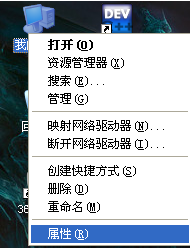
虚拟内出载图1
在系统属性窗口中找到并选择“高级”选项
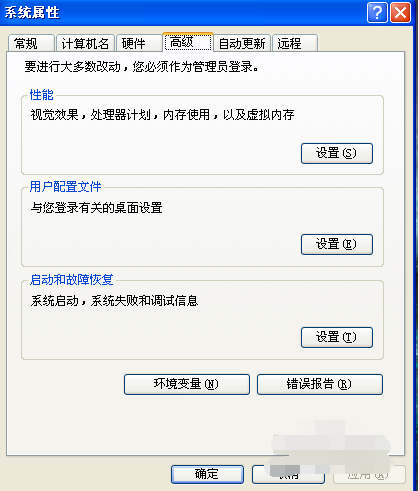
虚拟内出载图2
接下来,选择“性能”中的“设置”
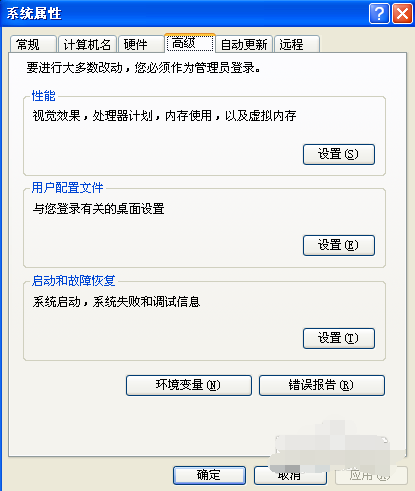
虚拟内出载图3
在性能选项窗口中,选择“高级”选项并选择“虚拟内存”中的“更改”
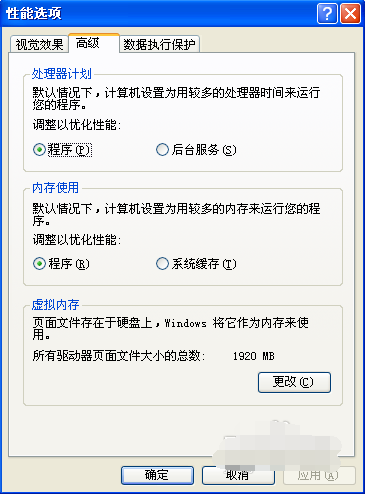
虚拟内出载图4
选择一个空闲空间较大的非系统盘,我这里选择D盘来示范,鼠标左键点击D盘
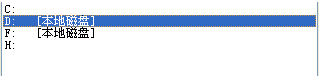
虚拟内出载图5
弹窗中选择“自定义大小”自行设定内存大小的分配,(推荐设置自己内存大小的1.5~3倍,例如1GB的内存我们可以设置为2GB),但是系统要求输入以MB为单位的数值,(1GB=1024MB)。如果我们是1GB的内存,那应该输入为2048MB(初始大小和最大值应该保持相同)

虚拟内出载图6
点击“设置”根据提示选择“确定”
提示重启电脑以生效

虚拟内出载图7
这样电脑虚拟内存就已经设置好了,想必你也已经学会了,感兴趣就去下载看看。